Safari s’est imposé ces derniers temps comme un concurrent sérieux pour devenir le navigateur par défaut sur iPhone et iPad, défiant ainsi des options comme Google Chrome et Microsoft Edge. Il a bénéficié de la prise en charge des extensions, d’une barre d’onglets améliorée, de la personnalisation de la page de démarrage, tout en utilisant moins de ressources. De plus, il s’intègre de manière optimale pour fonctionner en harmonie si vous synchronisez votre iPhone et votre Mac. Néanmoins, plusieurs utilisateurs ont rapporté des disparitions aléatoires de leurs onglets Safari. Si vous rencontrez ce problème, soyez rassuré, une solution existe. Voici sept approches pour remédier à la disparition des onglets Safari sur iPhone et iPad.
Sept solutions pour récupérer les onglets Safari qui disparaissent sur iPhone ou iPad (2022)
1. Visualiser toutes les fenêtres Safari (iPad uniquement)
Sur iPad, vous avez la possibilité d’ouvrir plusieurs fenêtres d’une même application, ce qui favorise la productivité et la gestion des fenêtres. Cependant, cela peut mener à ne pas voir les onglets Safari ouverts dans une autre fenêtre, donnant l’impression qu’ils ont disparu.
- Pour vérifier que ce n’est pas le cas, maintenez simplement votre doigt appuyé sur l’icône Safari, soit sur l’écran d’accueil, soit dans le Dock. Une option « Afficher toutes les fenêtres » apparaîtra.
- Sélectionnez cette option, et iPadOS affichera toutes les fenêtres Safari ouvertes.
- Vous pourrez alors naviguer entre ces fenêtres et vérifier si vos onglets Safari disparus se trouvent dans une autre fenêtre.
2. Fusionner toutes les fenêtres pour révéler les onglets Safari cachés (iPad uniquement)
Si de multiples fenêtres Safari sont ouvertes sur votre iPad et que vous souhaitez éviter de basculer constamment entre elles pour accéder à vos onglets Safari masqués, vous pouvez les regrouper en une seule fenêtre.
- Touchez et maintenez l’icône d’aperçu de l’onglet (ressemblant à quatre carrés) puis sélectionnez « Fusionner toutes les fenêtres ».
- Désormais, tous vos onglets ouverts, y compris ceux qui étaient potentiellement cachés dans l’aperçu, seront affichés dans la fenêtre courante.
3. Accéder aux onglets Safari récemment fermés (iPhone et iPad)
Si vous avez involontairement fermé des onglets importants dans Safari, vous serez ravi de savoir que vous pouvez, d’une certaine manière, utiliser la combinaison de touches « Commande + Maj + T » sur iPad et iPhone pour rouvrir les onglets fermés. Voici la méthode :
- Ouvrez la vue des onglets dans Safari, puis appuyez longuement sur le bouton « + ». Une liste des onglets récemment fermés dans Safari apparaîtra.
- Vous pouvez faire défiler cette liste et sélectionner les onglets que vous souhaitez rouvrir.
C’est un moyen très pratique de récupérer des onglets Safari fermés par erreur.
4. Enregistrer tous les onglets Safari ouverts dans les signets (iPhone et iPad)
Bien que cela ne constitue pas une solution directe au problème, la mise en signet de tous les onglets ouverts peut vous faciliter l’accès ultérieur. Si vous pensez que la mise en signet de plusieurs onglets ouverts pourrait être fastidieuse, sachez que les versions modernes d’iOS (depuis iOS 13) ont simplifié cette tâche.
Enregistrer tous les onglets Safari ouverts sur iPhone
- Assurez-vous que plusieurs onglets sont ouverts dans Safari. Choisissez ensuite l’un de ces onglets et appuyez longuement sur l’icône « Signet ».
- Choisissez ensuite « Ajouter des signets pour X onglets » dans le menu contextuel.
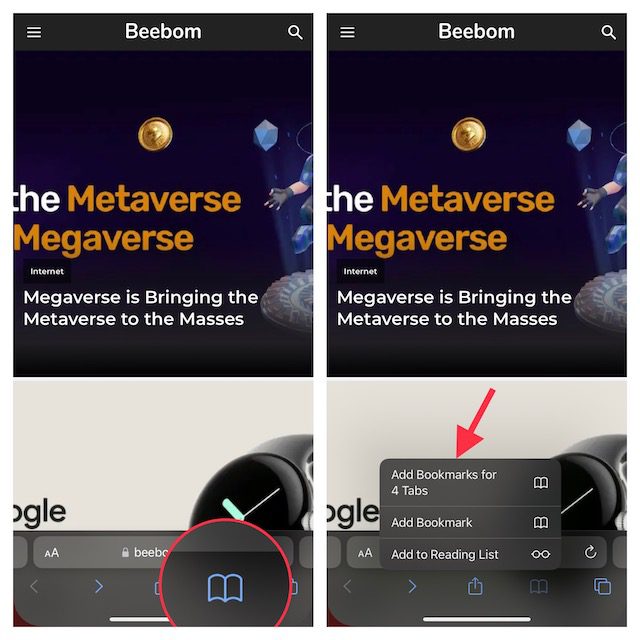
- Nommez ensuite votre dossier d’onglets de manière pertinente et enregistrez-le dans le dossier souhaité.
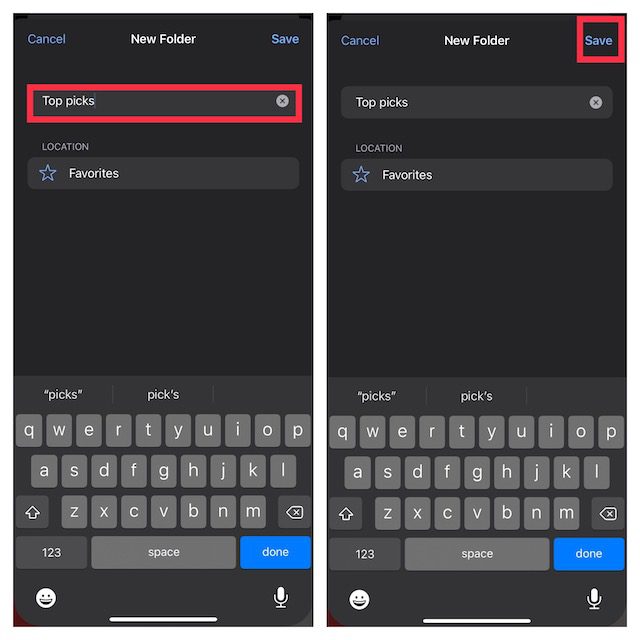
Enregistrer tous les onglets Safari ouverts sur iPad
- Appuyez longuement sur la barre d’adresse dans Safari et sélectionnez « Ajouter des signets pour X onglets ».
- Nommez ensuite votre dossier et enregistrez-le à l’emplacement de votre choix.
Pour consulter vos signets dans Safari, sélectionnez l’icône « Signets » dans l’interface de navigation principale ou dans la barre latérale afin d’afficher tous vos favoris et dossiers enregistrés.
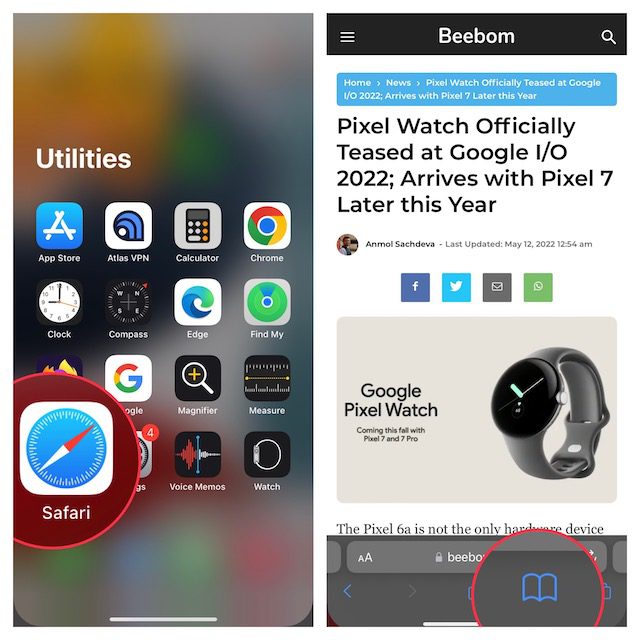
Après cela, appuyez longuement sur un dossier de signets et choisissez « Ouvrir dans de nouveaux onglets » ou « Ouvrir dans un groupe d’onglets ».
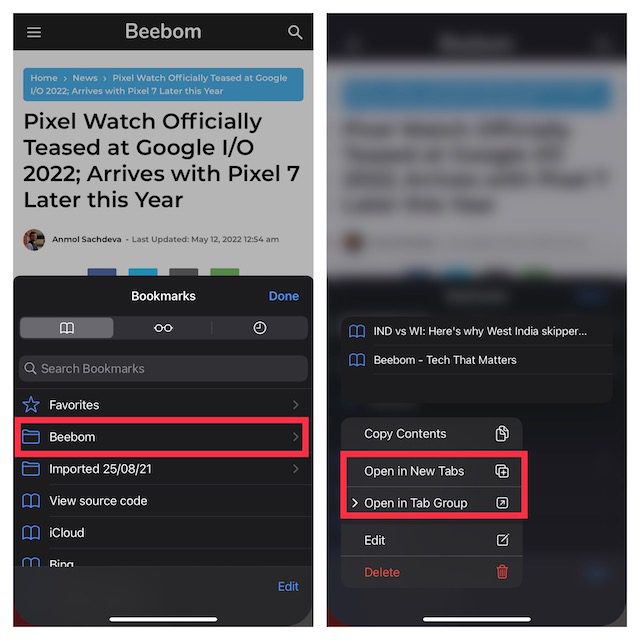
5. Désactiver la fermeture automatique des onglets Safari (iPhone et iPad)
iOS et iPadOS vous offrent la possibilité de fermer automatiquement les onglets Safari après un délai d’un jour, d’une semaine ou d’un mois. Si vous avez configuré Safari pour fermer automatiquement les onglets, optez pour la fermeture manuelle.
- Ouvrez l’application « Réglages » sur votre iPhone ou iPad, puis sélectionnez « Safari ».
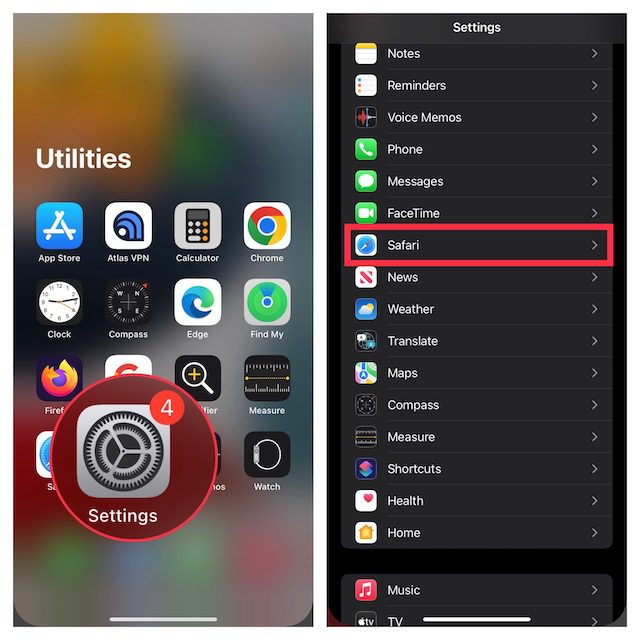
- Dans la section « Onglets », sélectionnez « Fermer les onglets », puis choisissez « Manuellement ».
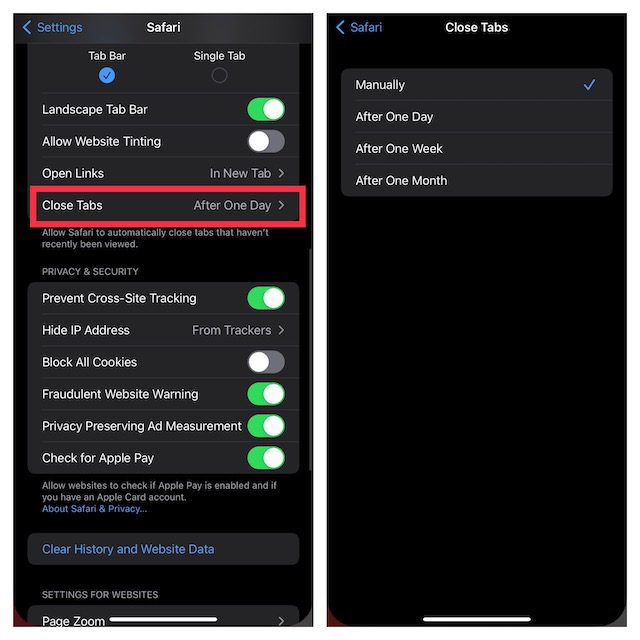
6. Réinitialiser votre iPhone ou iPad
La réinitialisation matérielle, également connue sous le nom de redémarrage forcé, étant une solution efficace aux problèmes iOS courants, il pourrait être intéressant de l’essayer. Rassurez-vous, cela n’effacera aucune donnée ni aucun contenu multimédia.
Réinitialisation matérielle de l’iPhone 8 ou version ultérieure et de l’iPad sans bouton d’accueil
- Appuyez rapidement sur le bouton d’augmentation du volume, puis relâchez-le. Ensuite, faites de même avec le bouton de réduction du volume.
- Maintenez ensuite le bouton latéral/supérieur enfoncé jusqu’à ce que le logo Apple apparaisse à l’écran.
Réinitialisation matérielle de l’iPhone 7 et 7 Plus
- Maintenez simultanément le bouton de réduction du volume et le bouton latéral enfoncés jusqu’à ce que le logo Apple apparaisse à l’écran.
Réinitialisation matérielle de l’iPhone 6s ou antérieur ou de l’iPad avec le bouton d’accueil
- Appuyez simultanément sur le bouton d’accueil et le bouton latéral/supérieur et maintenez-les enfoncés jusqu’à ce que l’écran devienne noir et que le logo Apple apparaisse à l’écran.
Une fois que votre appareil a redémarré, ouvrez Safari, naviguez un peu et vérifiez si le problème a disparu.
7. Mettre à jour votre iPhone ou iPad
Si les onglets Safari continuent de disparaître sur votre iPhone, le problème pourrait être lié à un bug logiciel. Essayez donc de mettre à jour votre appareil vers la dernière version d’iOS/iPadOS. Apple publie fréquemment des mises à jour logicielles, incluant des corrections de bugs, afin d’améliorer les performances globales. Il est donc fort probable qu’une mise à jour logicielle résolve le problème des onglets qui disparaissent.
- Ouvrez l’application « Réglages » sur votre iPhone ou iPad et sélectionnez « Général ».
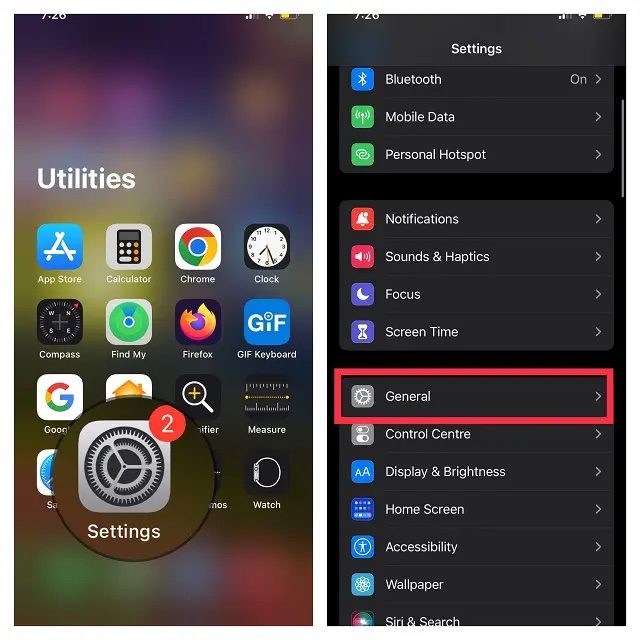
- Ensuite, sélectionnez « Mise à jour logicielle », puis téléchargez et installez la dernière version d’iOS/iPadOS de manière habituelle.
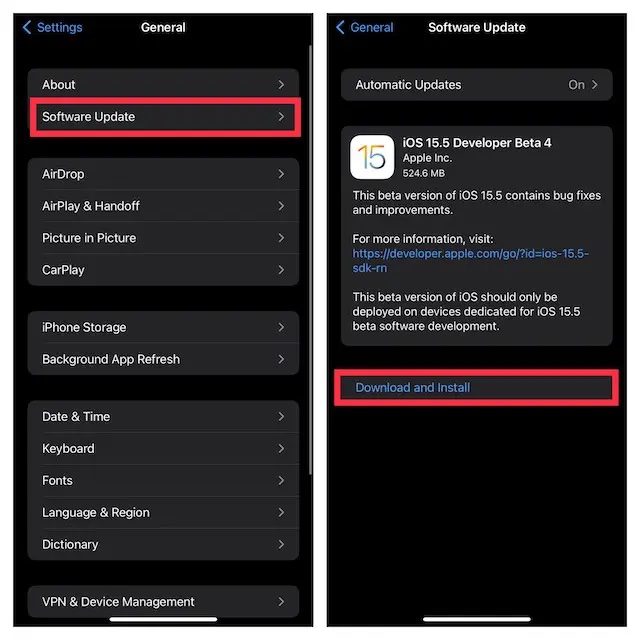
Problème de disparition des onglets Safari sur iPhone et iPad résolu !
Voici les principales solutions pour remédier à la disparition des onglets Safari sur iPhone et iPad. Le plus souvent, les onglets disparus se trouvent simplement dans une autre fenêtre. Si le problème est lié à un bug plus profond, j’espère que ces solutions vous auront permis de le résoudre. Quelle méthode a fonctionné pour récupérer vos onglets Safari manquants sur votre iPhone ou iPad ? N’hésitez pas à nous le faire savoir dans les commentaires.